Para começar a criar suas categorias, clique no ícone Adicionar, localizado no canto superior direito, como mostrado abaixo:

Ao acessar, você verá a página Categorias com os seguintes campos:
-
Dados Básicos
-
Imagens
-
Ajustes de Publicação
-
Destaques
-
Perfis de Acesso
-
Salvar/Cancelar

👇 Vamos iniciar a jornada de criação da sua categoria:
1. Dados Básicos
Aqui você define o nome da categoria. O Slug é gerado automaticamente e a descrição é opcional, pois fica escondida para os usuários.
💡 Dica: deixe a descrição para organizar internamente, sem impacto na experiência do usuário.
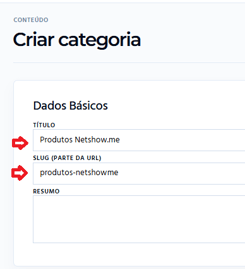
Na estrutura atual das plataformas OTT, imagens nas categorias não são obrigatórias, então podemos pular esse bloco neste momento.
2. Ajustes de Publicação
Aqui você define como e para quem a categoria estará visível:
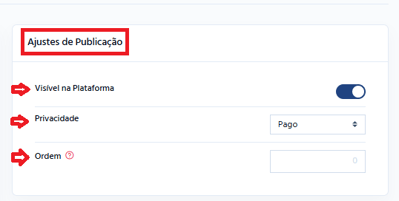
-
Visível na plataforma – habilite quando quiser que a categoria apareça para os usuários.
-
Privacidade – controle quem pode visualizar a categoria, conforme imagem abaixo:
-
Pago: apenas usuários com plano ativo.
-
Usuário cadastrado: qualquer usuário registrado, mesmo sem plano.
-
Público: qualquer pessoa com o link, sem cadastro necessário.
-

⚙️ Importante: alinhe a privacidade à estratégia da sua plataforma para criar uma experiência lógica e coerente.
-
Ordem – determine a posição da categoria na listagem. Se deixar em branco, a plataforma organiza por data de postagem.

3. Destaque
Quer que sua categoria fique em evidência?
Ative o botão Destaque para que ela apareça no topo da área de membros, em formato carrossel, facilitando a navegação e atraindo atenção para conteúdos estratégicos.
Com um clique, você destaca ou remove o destaque sem precisar reorganizar toda a lista de categorias.

Para evitar que você precise reorganizar toda a ordem das categorias só para dar destaque a um conteúdo, criamos este botão. Com um clique, você ativa ou desativa o destaque de forma prática e rápida.
Exemplo de uma plataforma OTT com destaque ativo 👇
Quando o destaque está ativado em uma plataforma OTT, a categoria aparece em evidência na área de membros. A comunicação visual segue o estilo carrossel: formato deslizante que facilita a navegação entre os destaques.
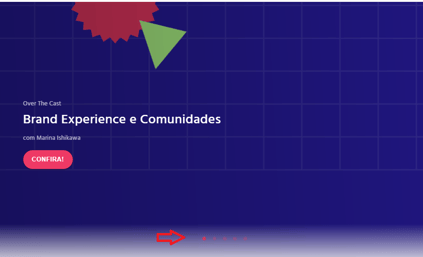 .
.
4. Perfil de Acesso
Defina quem pode acessar a categoria: selecione o grupo de usuários correspondente.
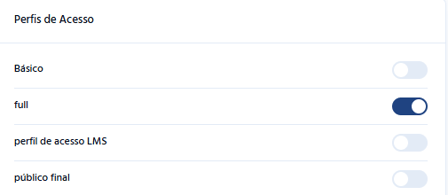
Ainda não criou um perfil de acesso? Sem problemas. Salve a categoria e depois vincule ao perfil desejado de acesso.
5. Imagens
As imagens representam visualmente a categoria e aparecem como miniaturas (thumbnails):
-
Formato horizontal (padrão): 640x360 px, até 60 KB, JPG
-
Formato vertical: 400x600 px, até 60 KB, JPG
Exemplo de modelo horizontal

Exemplo de modelo vertical

💡 Dica: escolha imagens que chamem atenção e representem bem o conteúdo da categoria.
6. Salvar
Após preencher todos os campos, clique em Salvar.
✅ Pronto! Sua categoria está criada, organizada e pronta para ser exibida para sua audiência de forma estratégica.
😊 Agora vamos aprender a gerenciar as categorias É só clicar no link abaixo e começar.
